 ときどき
ときどき 
ご無沙汰しています。もう暦の上では秋のはずですが…
暑い…暑すぎます (´・ω・`) 先々週の日曜も1ヶ月ぶりに鞍に行ったのに5周程走り
1時間滞在しただけで暑くてもう無理と思い逃げ帰ってきました。
そんな訳で今回のお題もバイクではなくPC関連の記事をお送りします。
表題は「外出先でタブレットの有効利用を考える」ですが…
外出先からだけではなく自宅でメインPCをリモートコントロールする話題も取り上げます。
端末はAndroidにこだわっていますがiPadやノートPCでも同じ事が出来るはず!?
なので必要と感じた方はぜひチャレンジしてみてください。
まずはWindows7 professionalや仮想環境のVM Virtualboxが標準で搭載している機能…
RDP(リモートデスクトップ)サーバーへ接続するための様々なAndroid用のアプリを使い
その実用性を検証してみました。高速回線下では意外に使えるものが多かったです。
iPadでも同じアプリが存在しますのでよければ参考にしてください。
検証に用いたRDPクライアント・アプリは3つで上の2つは無料です。
・2X Client
無料でここまで出来るのはすごいと思いますが…
タッチによるマウス操作が使い辛く(デザインも洗練されていない)
常用しようと思うとストレスがたまります。
・PocketCloud
タッチによる操作は洗練されていますが無料版は1サーバーにしかアクセスできないのと
有料版は千円越えと少しお高めです。使い心地は良いと思います。
・Jump Desktop
有料ですが約800円とリーズナブル
タブレット単体でのタッチ操作にはやや難がありますがキーボードとマウスがあれば
ノートPCと同様の操作感覚で扱えます。
その他の体験版のRDPクライアント・アプリも試してみましたが上の3つと比べると
残念な部分が多かったので割愛しています。
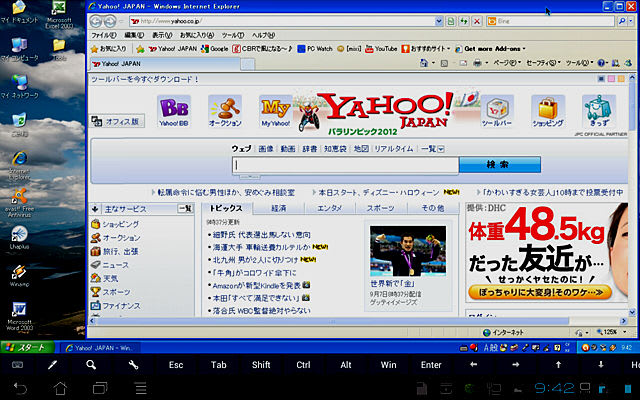
画像は「Jump Desktop」のスナップショットです。
次に規格が決まっているRDPやVNCではなくサーバーにはサーバー制御用の専用ソフトを…
クライアントになるAndroidにはクライアント用のアプリをインストールする事で遠隔操作を
実現するリモートコントロールアプリを検証してみました。
使用したアプリは2つで上のアプリはサーバー・クライアント共に無料です。
・TeamViewer
外部からの接続時に自宅のルーターのポートを開放しなくても独自のユーザーIDとパスワードで
簡単に自宅のPCにアクセスできます。
画面の書き換えがRDP接続より速くレスポンスが良いのですが、音声は送れず、またタッチによる
マウス操作が非常に悪くストレスがたまります。
・SplashtopRemoteDesktop HD
前回購入したAndroidタブレット(TF201)には標準搭載されていますが通常版は有料です。
またスマホやゲーム用途などに特化した様々なエディションが存在します。
各エディション共に千円未満と良心的です。
外部からの接続時に自宅のルーターのポートを開放しなくてもGoogleIDとパスワードで
簡単に自宅のPCにアクセスできます。
画面の書き換えがRDP接続より速いためレスポンスが良く音声も同時に送れます。
タッチによるマウス操作も洗練されていますが、キーボードとマウスがあればさらに操作性が向上し
ノートPCと同様の操作感覚で扱えます。
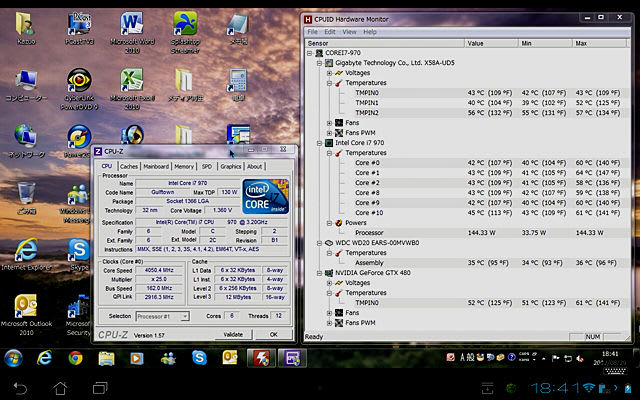
画像は「SplashtopRemoteDesktop HD」のスナップショットです。
試用してみて、仮想環境をRDPで使用するなら「JumpDesktop」
メインPCを遠隔操作する場合は「SplashtopRemoteDesktop HD」が使い勝手がよく愛用しています。
その他、色々と試した結果、リモートデスクトップについて気になった事を以下に書き綴ります。
・まずはRDPについて
RDPの欠点はリモート接続時のデータ転送量が非常に多い事です。
画像の書換え内容や音声データを低圧縮もしくは無圧縮で送っているものと思われます。
有線接続(100Base-TX)の場合は多少遅いかなという程度で済みますが、無線LANおよび外部から
電話回線を使用して接続すると画面の描画が紙芝居になります。
Android4.0からUSB対応機器が、かなり増えておりUSB・LANアダプタやUSBスピーカーなどの外部機器が
使用できるようになったのでRDP接続時はUSB・LANアダプタを使用し有線接続しています。
・リモートデスクトップ専用アプリについて
SplashtopRemoteDesktop HDなどのリモートコントロール専用アプリはリモート接続時の
データ転送量が少なく電話回線を使用している場合でも多少遅いかなという程度で使えます。
どうやら画像・音楽データをホスト側で高圧縮なH.264形式でエンコードして転送しているようです。
クライアント側がH.264のHWデコード機能を有していれば速いのもうなずけます。
電話回線ではさすがに動画はコマ落ちしますが音声は途切れずに再生されます。
無線LAN環境下ならHD動画(720p)もコマ落ちせずスムーズに再生可能です。
実際8月に長野県の木崎湖にテントツーリングに行った際、電話回線(スマホのテザリング)で
Splashtopを使用し自宅のPCにアクセスして作業してましたが、自宅から200Km離れているPCを
遠隔操作している感覚はなく少し遅いノートPCを操作している感じでした。
自然豊かな場所まで行って何をしているんだか (;´Д`)
しかしセキュリティーに関しては疑問に思う点が多々あります。
専用のIDとパスワードだけでポート開放していないファイアーウォールを飛び越え接続される事…
そのIDとパスワードをアプリ提供会社が管理している事(情報漏えいが怖い)
まぁサーバー側のソフトが常駐していなければリモート操作は全くできないので問題は少ないと
思うのですが…常に常駐させるのは危険ですね。
WOL機能が使えるので対応ルーターに買い替え、必要な時にホストPCを呼び起こして
必要な時間だけ操作するのが実用的だと思われます。
という事で今回で「外出先でタブレットの有効利用を考える」はお終いにしたいと思います。
今は今冬に登場するWindows8/RTがどこまで使い物になるのか楽しみでなりません。















